カテゴリ: Wi-Fiパスワード
iPhoneでネット検索やゲーム、動画を見る時にwifiを利用している人は多いですよね。wifiを利用すると速度も速くキャリアのGBの容量も使わずに済むので便利です。
しかし、wifiに急に接続できなくなったりパスワードを求められる場合やパスワードを忘れてしまい接続できない時があります。
この記事では、wifiのパスワードを忘れた時にパスワードを確認する方法として4つ紹介していきます。特におすすめの方法は、「iPhoneパスワード管理」と呼ばれる専門ソフトを使用することですので併せて詳しく紹介します。
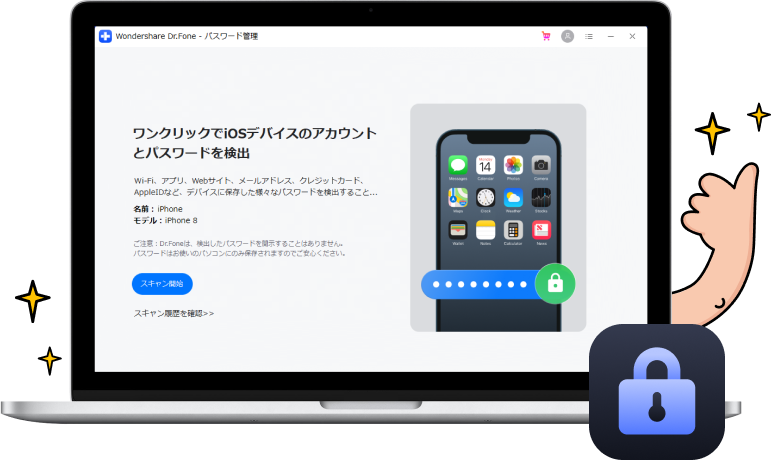
iPhoneでwifiのパスワードを忘れた時の対処法
1.設定を1度削除し、再度繋いでみる
- 設定アプリからwifiを選択します。
- 接続したいネットワークの横にあるi(情報マーク)をタップします。
- 「このネットワーク設定を削除」をタップし、「削除」をタップします。
- もう一度ネットワークに接続してみます。
2.wifiのパスワードを共有してもらう
iOS11からApple製品同士でwifiのパスワードを共有する機能が搭載されており、その機能を使用します。パスワードを共有してもらう側と共有する側で操作が変わります。
まずは、共有してもらう側の手順を紹介します。
- 設定アプリからwifiを選択しパスワードを送って欲しいwifiのネットワークを選択します。
- パスワード入力画面が表示されるので、そのまま待ちます。
次に、共有する側を紹介します。
- 共有したい相手のiPhoneに自分のiPhoneを近づけます。
- 画面に、「wifiパスワードを共有したい相手と共有しますか?」と表示されるので、共有をタップします。
- 共有が完了するまで待ちます。
3.iPhoneのルータ設定画面より確認する
- 設定アプリを開きwifiをタップし、接続したいwifiのi(情報マーク)をタップします。
- IPアドレスの項目を長押ししてコピーします。
- SafariにコピーしたIPアドレスを入力します。※表示されない場合は、ルーターの数字をコピーして入力してください。
- ルータのデフォルトのユーザー名とパスワードを入力しサインインします。※メーカーごとにより変わりますので、ご使用のメーカーのHPなどで確認してみてください。
- 無線LANの設定もしくは無線LANのセットアップでパスワードを確認できます。
4.専門ソフトの「iPhoneパスワード管理」を使用する
iPhoneパスワード管理は、パスワード管理の専門ソフトなのでデータ漏洩の心配がありません。またiPhone、iPad、iPodなどさまざまなiOSデバイスに対応済みです。iPhoneパスワード管理を使用することで、iOSパスワード忘れの心配がなくなります。
例えば、Apple IDやパスワード、メールアカウントやパスワード、ウェブサイトのパスワードなどを簡単に管理できます。もし、パスワードを忘れてしまった後でも簡単操作で復元も可能です。
具体的な操作手順は、以下の4ステップです。
1.Dr.Foneを起動し、メイン画面から「パスワード管理」を選択します。
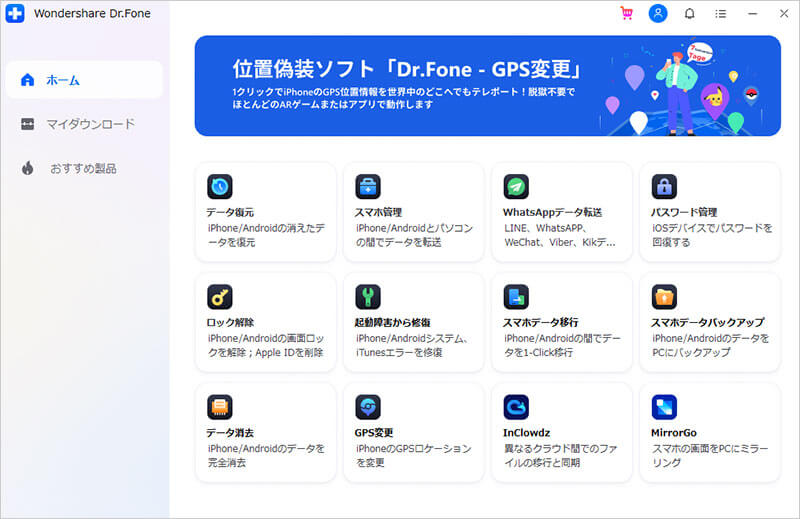
2.画面の指示に従い、iPhoneをパソコンに繋げます。
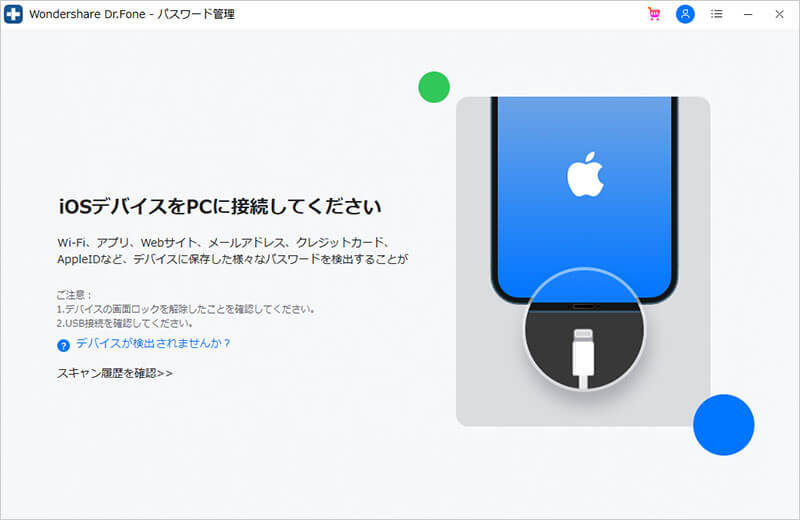
※iPhoneの画面ロックを解除しておいてください。
3.スキャン開始ボタンをクリックします。
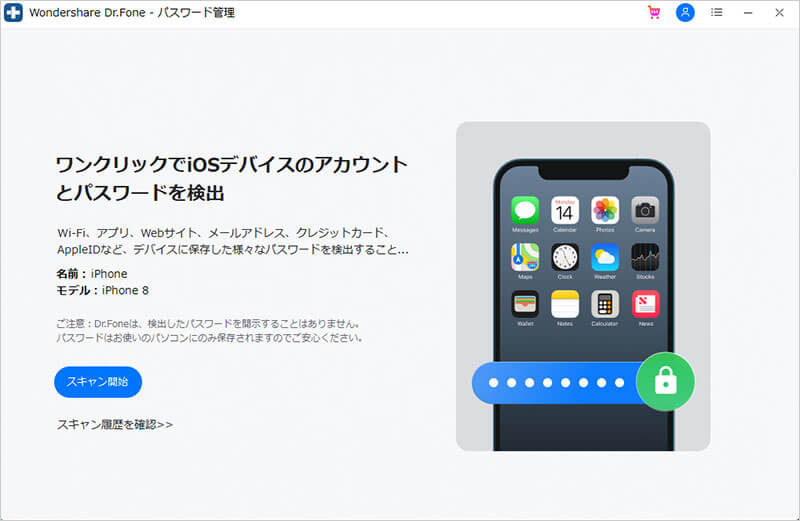
※処理中は、接続を解除しないでおきます。
4.パスワードが表示されるまで待ちます。
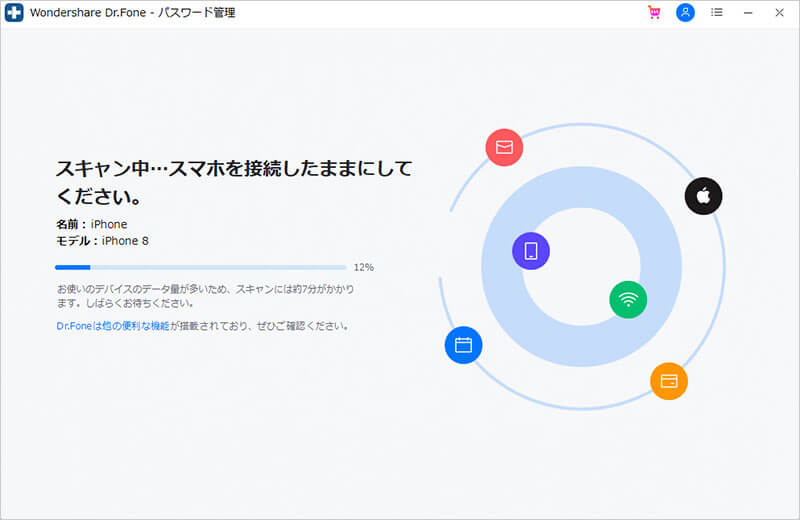
5.パスワードを確認
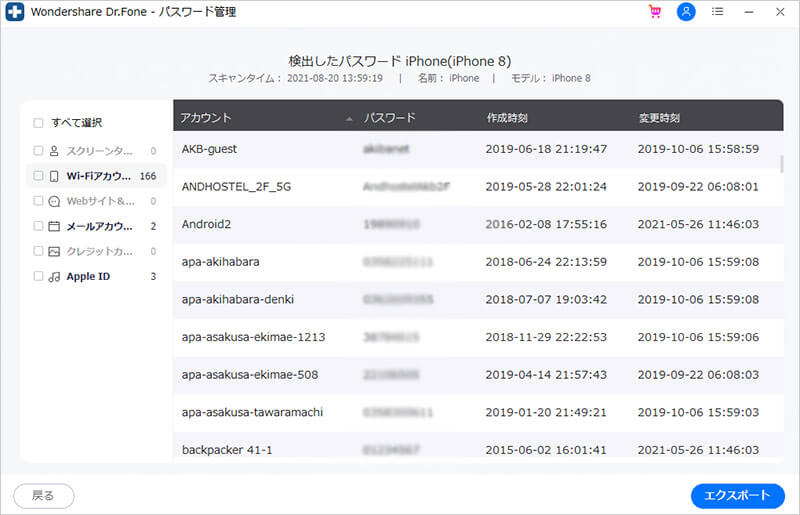
「iPhoneパスワード管理」を含むDr.Foneシリーズは、こちらからダウンロードできます。
まとめ
今回は、wifiのパスワードを忘れてしまった時に確認する方法を4つ紹介しました。
- もう一度繋ぎ直してみる
- wifiのパスワードを共有してもらう
- ルーター設定画面より確認する
- iPhoneパスワード管理という専門ソフトを使用する
1番早く確実に解決できる方法として、専門ソフトの「iPhoneパスワード管理」を使用するのがおすすめです。
なぜなら、4ステップで簡単かつ素早くパスワードを探すことができるためです。
気になる人は、こちらから確認してみてください。






藤原 弘子
編集長